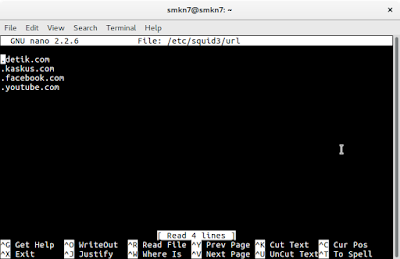Assalamualaikum wr.wb
2. Jika sudah selesai lalu anda masuk ke dorektorir avb denga perintah berikut
3. Lalu beri hak akses dengan perintah seperti ini
4. Lalu install avb dengan perintah dibawah
6. Jika installasi sudah selesai, anda dapat membuka auto visitor blog dengan mengetik avb di terminal atau anda dapat membuka di menu applications. maka akan muncul seperti gambar dibawah
7. Lalu anda masukkan alamat blog anda dan juga jumlah visitornya
8. Dan auto visitor blog pun akan berjalan
Mungkin cukup sekian dari saya, Semoga bermanfaat
Wassalamualaikum wr.wb
Pada kesempatan kali ini saya akanberbagi tentang bagaimana cara menggunakan auto visitor blog buatan teman saya
1. Pertama pastikan anda sudah menginstall dependency php5-cli dan php-curl. lalu ambil dulu filenya di github dengan mengetikkan perintah berikut dan tunggu hingga selesai
2. Jika sudah selesai lalu anda masuk ke dorektorir avb denga perintah berikut
3. Lalu beri hak akses dengan perintah seperti ini
4. Lalu install avb dengan perintah dibawah
5. Lalu akan tampil seperti ini dan tekan enter untuk lanjut lalu akan muncul lisensi. anda dapat skip dengan menekan tombol q
6. Jika installasi sudah selesai, anda dapat membuka auto visitor blog dengan mengetik avb di terminal atau anda dapat membuka di menu applications. maka akan muncul seperti gambar dibawah
7. Lalu anda masukkan alamat blog anda dan juga jumlah visitornya
8. Dan auto visitor blog pun akan berjalan
Mungkin cukup sekian dari saya, Semoga bermanfaat
Wassalamualaikum wr.wb